Jak stworzyć historię na Facebooku

Historie na Facebooku mogą być bardzo zabawne do tworzenia. Oto jak możesz stworzyć historię na swoim urządzeniu z systemem Android i komputerze.
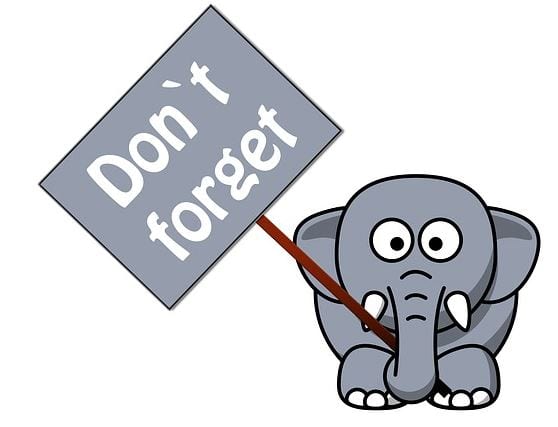
Masz tak wiele rzeczy do zrobienia, zwykle zapominasz o kilku z nich. Problem polega na tym, że zapominasz o czymś ważnym. Jeśli zapomnisz iść do pralni chemicznej, zawsze możesz iść jutro. Jednak to zupełnie inna historia, jeśli zapomnisz kupić ważne przybory szkolne, których Twoje dziecko potrzebuje na następny dzień.
Ponieważ prawie niemożliwe jest zapamiętanie wszystkiego, co musisz zrobić w ciągu dnia, mała pomoc będzie świetna. Możesz bezpłatnie korzystać z różnych aplikacji na Androida, które pomogą Ci zapamiętać rzeczy osobiste i związane z pracą, które musisz wykonać. Zobaczmy, który najlepiej odpowiada Twoim potrzebom.
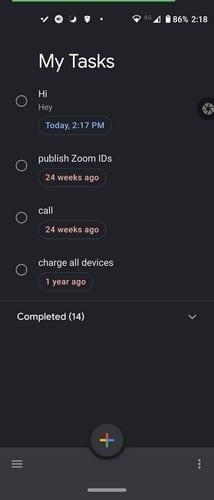
Google Tasks to bezpłatna aplikacja, która przypomni Ci o Twoich zadaniach dokładnie wtedy, gdy potrzebujesz przypomnienia. Utwórz swoje zadanie, a podczas jego tworzenia zobaczysz opcję dodania godziny przypomnienia. Ponieważ będziesz używać swojego konta Google, przypomnienie pojawi się na wszystkich urządzeniach z Androidem, na których masz to konto.
Aplikacja pozwala również dodawać podzadania do zadań, zmieniać kolor motywu, zmieniać nazwy list, zmieniać kolejność zadań, wyświetlać zadania w Gmailu i łatwo przełączać się między kontami. Możesz także uporządkować je według dat, dzięki czemu zawsze możesz dotrzymać tego terminu.
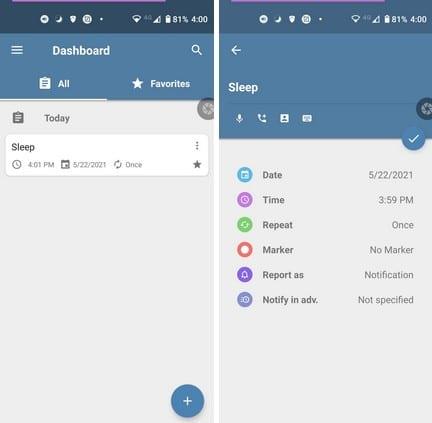
Przypomnienie z alarmem to kolejna popularna aplikacja przypominająca, z której możesz korzystać bezpłatnie lub uaktualnić do wersji premium. Oprócz atrakcyjnego wyglądu aplikacja ma sekcję, w której możesz przechowywać swoje ulubione zadania. Podczas tworzenia zadania możesz dodać termin, godzinę przypomnienia, Powtórz, Znacznik, Raport i Powiadom z wyprzedzeniem.
Jeśli chcesz być przypomnieniem, aby do kogoś zadzwonić, aplikacja poprosi o pozwolenie na dostęp do Twoich kontaktów w celu łatwego dodania. Możesz także użyć mowy do tekstu, aby nazwać swoje zadanie, co jest świetną opcją, gdy pisanie jest trochę trudne. Jeśli zobaczysz zadanie, które chcesz uczynić swoim ulubionym, dotknij ikony gwiazdki, a zostanie ono automatycznie zapisane w sekcji Ulubione. Jeśli nie pamiętasz, czy wykonałeś zadanie, nie zapomnij skorzystać z opcji wyszukiwania na górze.
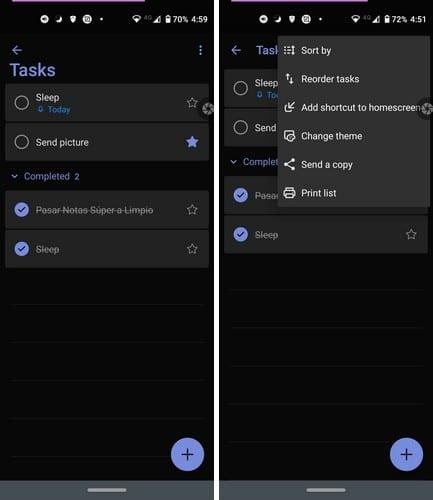
Czy jesteś fanem Microsoftu? W takim przypadku może Ci się spodobać aplikacja Microsoft To-Do . Jest pełen wspaniałych i przydatnych funkcji, takich jak przypomnienia. Aby aplikacja przypomniała, że czas wykonać zadanie, dotknij przycisku plusa w prawym dolnym rogu.
Po dodaniu takich elementów, jak imię i nazwisko, termin, powtórz, zobaczysz opcję Przypomnij mi.
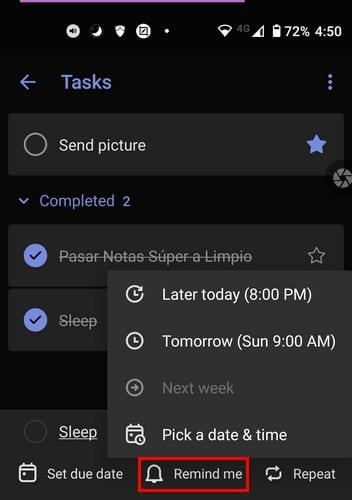
Możesz wybrać jedną z domyślnych opcji czasu lub wybrać opcję Wybierz datę i godzinę. Najpierw poprosi Cię o wybranie daty z kalendarza, a następnie dotknij karty Czas. Aby dodać czas, możesz to zrobić na dwa sposoby. Przesuwając wielkie kółko we właściwym czasie, możesz dotknąć ikony klawiatury, aby wpisać czas.
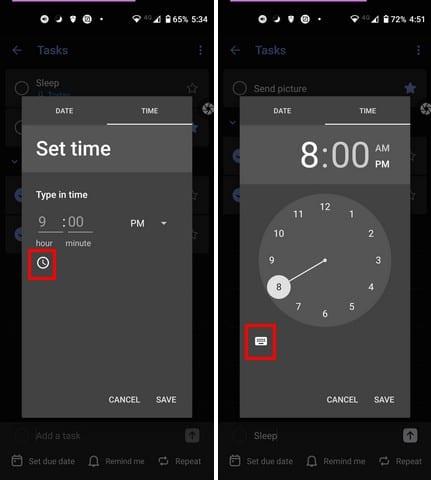
Podobnie jak w przypadku wszystkich aplikacji na liście, gdy nadejdzie czas, otrzymasz przypomnienie na pasku powiadomień.
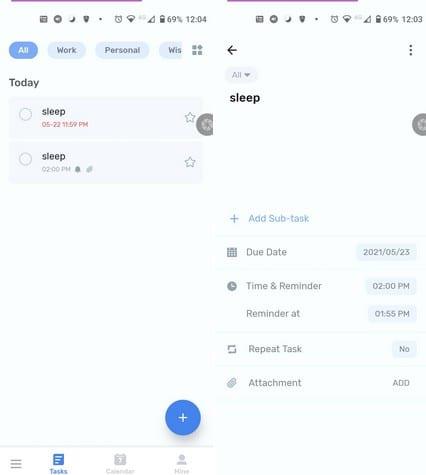
Czy lubisz dodawać zdjęcia do swoich przypomnień? Jeśli to zrobisz, możesz to zrobić za pomocą listy zadań do wykonania — planowania harmonogramu i przypomnień o zadaniach . Ta aplikacja pozwala tworzyć zadania o fantazyjnym wyglądzie i dodawać przypomnienia, jeśli chcesz; to nie jest obowiązek. Podczas tworzenia zadania możesz dodać termin, Czas, przypomnienie, Powtórz zadanie i Załącznik. Darmowa wersja pozwala dodać tylko jeden załącznik, ale możesz uaktualnić do wersji Pro, jeśli potrzebujesz dodać więcej.
Możesz wybierać spośród planów, takich jak płacenie 2,99 USD miesięcznie, 15,99 USD rocznie lub jednorazowy zakup za 29,99 USD. Odblokowując Pro, odblokowujesz wszystkie funkcje, nieograniczoną listę kontrolną, dostosowywanie powtarzalnych zadań, ulepszone przypomnienia o zadaniach, widżety zadań Pro i usuwasz reklamy.
Dostępny jest również widok kalendarza, aby zobaczyć, ile zadań musisz wykonać w ciągu tygodnia. Możesz także podzielić swoje zadania na różne kategorie, takie jak Praca, Osobiste, Lista życzeń. Możesz również utworzyć listę, jeśli nie widzisz tytułu, którego możesz użyć. Istnieje również możliwość zarządzania kategoriami poprzez ich edycję, ukrywanie lub usuwanie. Aby ułatwić znalezienie, wszystkie kategorie znajdują się na górze.
Jeśli chodzi o motywy, jedyne, z których możesz korzystać za darmo, to niebieski, różowy, czarny i zielony. Motywy tekstur i scenerii są przeznaczone tylko dla użytkowników Pro.
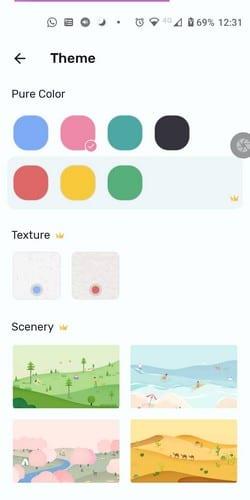
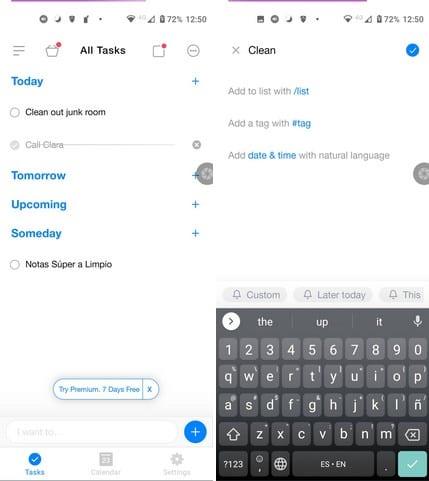
Jeśli żadna z poprzednich aplikacji Cię nie przekonała, miejmy nadzieję, że spodoba Ci się Any Do . Możesz przeglądać swoje zadania na cztery różne sposoby:
Możesz dodawać tagi i tworzyć własne listy. Gdy po raz pierwszy zaczniesz korzystać z aplikacji, możesz zsynchronizować swój kalendarz Google, a aplikacja wykona resztę pracy. Aby to ułatwić, aplikacja ma różne widżety, które możesz dodać do ekranu głównego. Możesz wybierać spośród ośmiu z nich, w tym przezroczystych i nieprzejrzystych.
Podczas tworzenia zadania aplikacja oferuje długą listę opcji do wyboru. Na dole możesz zobaczyć opcje przypomnienia. Możesz wybierać spośród opcji, takich jak Później dzisiaj, Dzisiaj wieczorem, Jutro rano, W przyszłym tygodniu, Kiedyś lub Niestandardowe. W przypadku opcji Niestandardowy najpierw musisz wybrać datę, a następnie godzinę. Będziesz wiedział, że przypomnienie zostało pomyślnie dodane, ponieważ w prawym dolnym rogu będzie niebieskie.
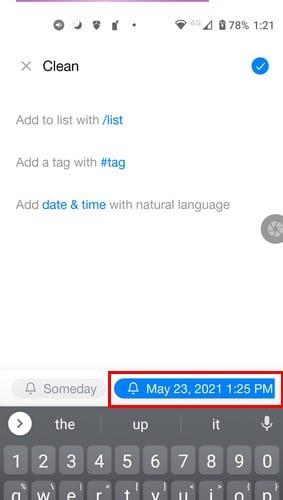
Aplikacja pozwala również dzielić się swoimi zadaniami z innymi, przypisując ich do zadania. Ponadto, jeśli zapomnisz dodać przypomnienie, zawsze możesz wrócić i otworzyć zadanie, aby je dodać. Po prostu przełącz ikonę dzwonka i dodaj godzinę oraz datę, o której chcesz otrzymać przypomnienie.
Masz tak wiele rzeczy do zrobienia, że jeśli nie używasz przynajmniej jednej aplikacji przypominającej, na pewno zapomnisz o większości swoich zadań. Aplikacja, z którą zdecydujesz się skorzystać, będzie zależeć od funkcji, które ma do zaoferowania. Niektórzy wolą aplikacje, które zapewniają prostotę, podczas gdy inni wolą aplikacje pełne funkcji. Jakie aplikacje przypominające wolisz? Daj mi znać w komentarzach poniżej i nie zapomnij podzielić się artykułem z innymi w mediach społecznościowych.
Historie na Facebooku mogą być bardzo zabawne do tworzenia. Oto jak możesz stworzyć historię na swoim urządzeniu z systemem Android i komputerze.
Usuń zapisane informacje z funkcji Autofill w Firefoxie, postępując zgodnie z tymi szybkim i prostymi krokami dla urządzeń z systemem Windows i Android.
Dowiedz się, jak wyłączyć irytujące automatyczne odtwarzanie wideo w Google Chrome i Mozilla Firefox za pomocą tego samouczka.
Na Google Play jest wiele świetnych aplikacji, w które warto się zaangażować subskrypcyjnie. Po pewnym czasie lista subskrypcji rośnie i trzeba nimi zarządzać.
Ten przewodnik pokaże Ci, jak usunąć zdjęcia i filmy z Facebooka za pomocą komputera, urządzenia z systemem Android lub iOS.
Spędziliśmy trochę czasu z Galaxy Tab S9 Ultra, który idealnie nadaje się do połączenia z komputerem z systemem Windows lub Galaxy S23.
Wyczyść historię pobierania aplikacji na Google Play, aby uzyskać świeży start. Oto krok po kroku, przyjazne dla początkujących porady.
Kiedy słyszysz słowo ciasteczka, możesz pomyśleć o tych z kawałkami czekolady. Istnieją jednak także ciasteczka w przeglądarkach, które pomagają w skonfigurowaniu preferencji dotyczących ciasteczek w przeglądarce Opera na Androidzie.
Reklamy mogą być pomocne, ponieważ informują o ofertach i usługach, z których możesz skorzystać. Ale mogą być uciążliwe i irytujące. Naucz się, jak skonfigurować blokowanie reklam w Operze na Androidzie, aby dostosować je do swoich potrzeb.
Ten poradnik pokazuje, jak przesyłać wiadomości tekstowe z urządzenia Android za pomocą aplikacji Google Messaging.
Gdy otwierasz stronę główną w dowolnej przeglądarce, chcesz zobaczyć to, co lubisz. Gdy zaczynasz używać innej przeglądarki, chcesz ją dostosować do swoich upodobań. Ustaw niestandardową stronę główną w Firefoxie na Androidzie za pomocą tych szczegółowych kroków i odkryj, jak szybko i łatwo można to zrobić.
Korzyści z używania trybu ciemnego obejmują zmniejszenie zmęczenia oczu oraz łatwiejsze patrzenie na ekran. Funkcja ta również pozwala na oszczędność energii. Włącz tryb ciemny w przeglądarce Edge dla Androida, korzystając z tych kroków.
Jak włączyć lub wyłączyć funkcje sprawdzania pisowni w systemie Android.
Zobacz, jakie kroki należy wykonać, aby szybko wyłączyć Asystenta Google i zyskać chwilę spokoju. Poczuj się mniej obserwowany i wyłącz Asystenta Google.
Konfigurując tryb ciemny dla Androida, uzyskujesz motyw, który jest łatwiejszy dla oczu. Używanie trybu ciemnego w przeglądarce Opera na Androida nie tylko oszczędza energię, ale także poprawia ergonomię oświetleniową w ciemnych warunkach.
Uzyskaj sprawdzone kroki, aby zobaczyć, jak wyświetlić historię odtwarzania na Spotify w odtwarzaczu internetowym, na Androidzie i w aplikacji internetowej Windows.
Jeśli ustawisz ekran blokady na swoim urządzeniu z Androidem, ekran wprowadzania PIN-u będzie zawierał przycisk Połączenie alarmowe w dolnej część ekranu. Przycisk umożliwi każdemu, kto złapie telefon, zadzwonienie pod numer 911 w przypadku nagłej sytuacji bez potrzeby wprowadzania PIN-u lub wzoru blokady.
Trudno zaprzeczyć popularności Fitbit, ponieważ firma zapewnia jedne z najlepszych trackerów fitness i smartwatchy dla użytkowników Androida i iOS
Włączając procent baterii w telefonie z Androidem, wiesz, ile baterii ci zostało. Oto prosty sposób, aby go włączyć.
Czy kończy Ci się miejsce na Androidzie? Rozwiąż ten problem dzięki tym przyjaznym dla początkujących wskazówkom dostępnym na każdym urządzeniu.
Historie na Facebooku mogą być bardzo zabawne do tworzenia. Oto jak możesz stworzyć historię na swoim urządzeniu z systemem Android i komputerze.
Dowiedz się, jak wyłączyć irytujące automatyczne odtwarzanie wideo w Google Chrome i Mozilla Firefox za pomocą tego samouczka.
Rozwiąż problem, w którym Samsung Galaxy Tab S8 utknął na czarnym ekranie i nie włącza się.
Przeczytaj teraz, aby dowiedzieć się, jak usunąć muzykę i filmy z tabletów Amazon Fire i Fire HD, aby zwolnić miejsce, uporządkować lub poprawić wydajność.
Poradnik pokazujący dwa rozwiązania, jak na stałe uniemożliwić aplikacjom uruchamianie się przy starcie na urządzeniu z Androidem.
Ten poradnik pokazuje, jak przesyłać wiadomości tekstowe z urządzenia Android za pomocą aplikacji Google Messaging.
Masz Amazon Fire i chcesz zainstalować Google Chrome? Dowiedz się, jak zainstalować Google Chrome za pomocą pliku APK na urządzeniach Kindle.
Jak włączyć lub wyłączyć funkcje sprawdzania pisowni w systemie Android.
Kiedy Samsung zaprezentował nową linię tabletów flagowych, było na co czekać. Galaxy Tab S9 i S9+ przynoszą oczekiwane ulepszenia, a Samsung wprowadził także Galaxy Tab S9 Ultra.
Czy kochasz czytać eBooki na tabletach Amazon Kindle Fire? Dowiedz się, jak dodać notatki i podkreślać tekst w książce na Kindle Fire.





















